 |
||||
|
|
|||||||||||||||||||||||||||||||||||||||
|
|||||||||||||||||||||||||||||||||||||||||||||||||
| 台式电脑 笔记本 办公设备 办公耗材 电脑周边产品 数码产品 网络产品 打印机/复印机配件 电脑配件专区 安防监控 软件网站 |
|
|
|
|||||||||||||||||||||||||||||
| 友情链接:强人电脑批发网 问竞书院 雄峰体育收藏 奥博体育 强王电脑网络商城 列举电脑维修 中山强王电脑商城 中山电脑维修 |
|
| 支付宝交易安全放心 | 不良信息举报中心 | 网络110 报警服务 |
网上交易保障中心 | 全国工商保障中心 |
|
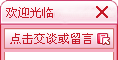 | ||
| ||
 | ||